什么是cdr9安装教程
发布时间:2021年05月06日 17:23
随着工作内容的不断丰富和各行各业的飞速发展,cdr的使用范围也越来越广,很多的工作领域都会有cdr软件的存在,由于放大缩小都不会使图像失真的优点,例如网页制作和网页动画都会运用到这个软件,那么我们接下来就给大家分享cdr9的安装教程?
1、首先把我们下载的CorelDraw 9.0【Cdr 9.0】文件包解压出来。
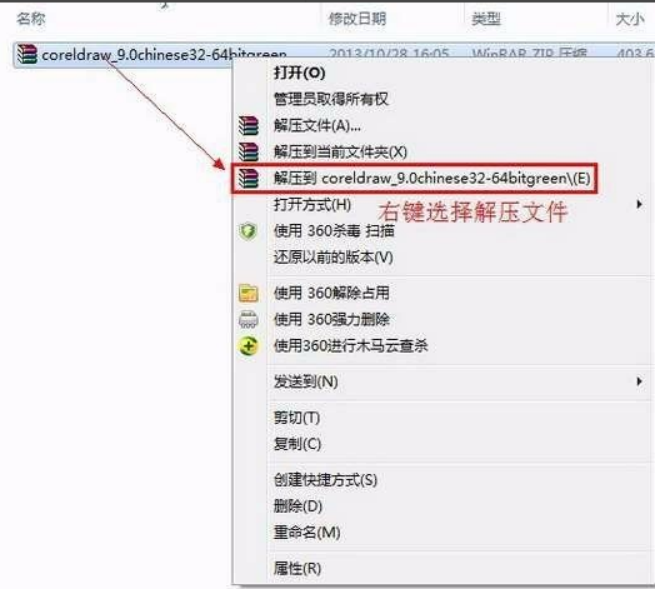
2、双击“setup32”开始安装CorelDraw 9.0。
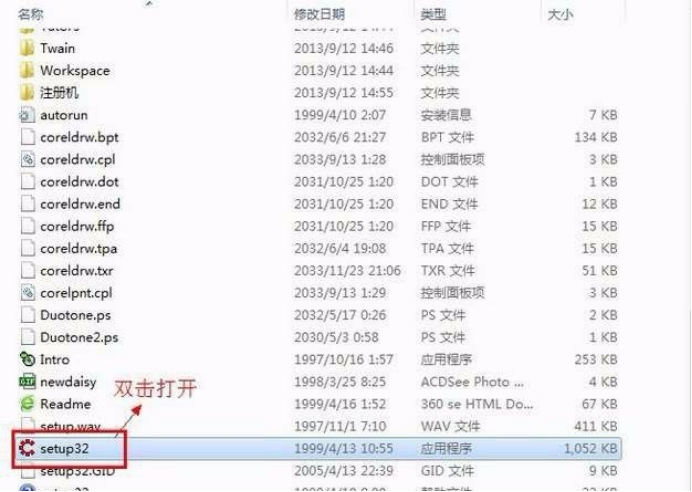
3、点击“Next,然后再点击“Accept(接受)”。
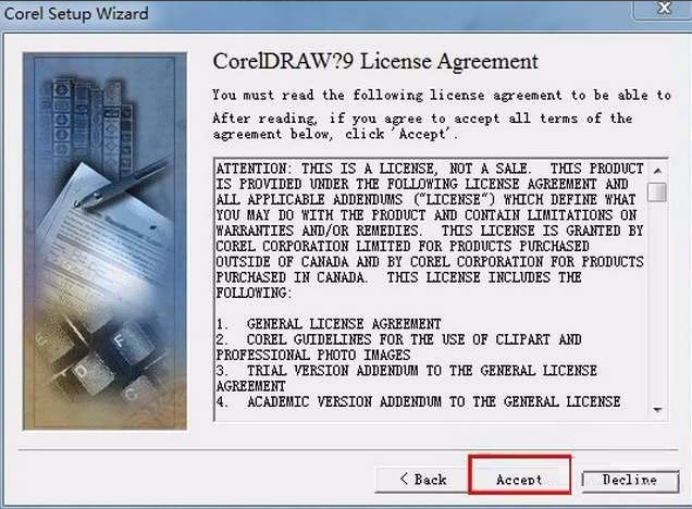
4、用户信息自己随意填写即可。然后点击“Next”。

5、这里我们不需要输入序列号保持默认即可。点击“Next”。

6、第一个是“典型安装”--第二个是“简易安装”--第三个是“自定义安装”这里我就选择第二个“简易安装”点击“Next”继续操作。
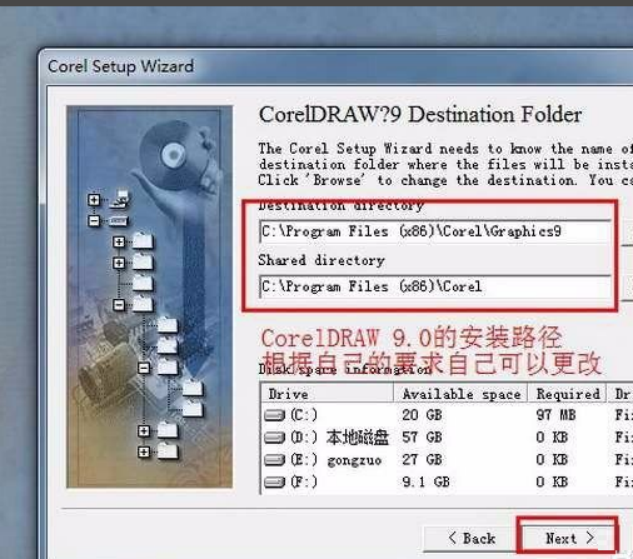
7、点击“是后,再点击“Next”开始安装CorelDraw 9.0。
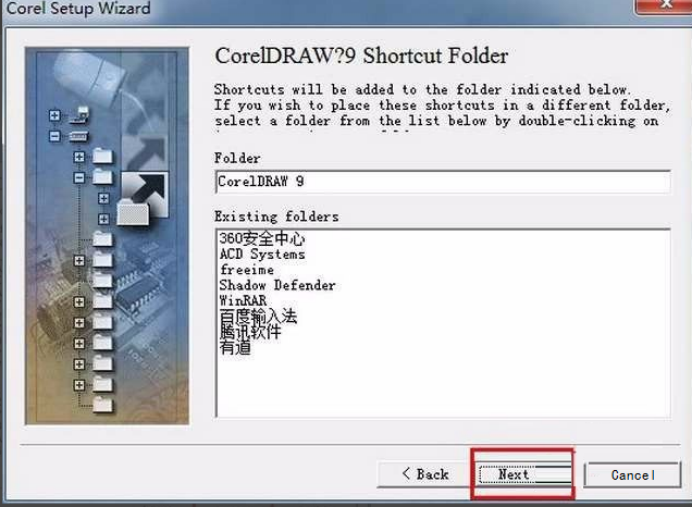
8、点击“Install”,然后如果在安装过程中弹出此界面点击“忽略”。
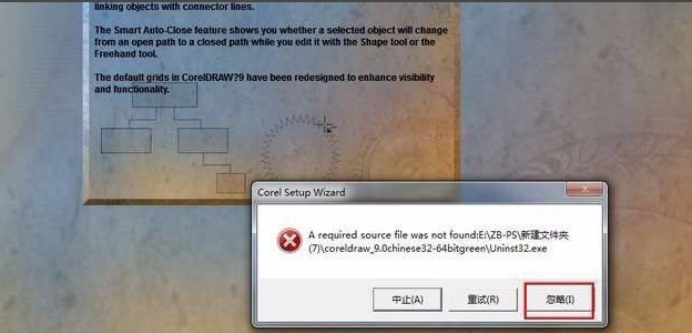
9、点击“OK”按钮后,在CorelDraw 9.0【Cdr 9.0】的安装路径里面找到CorelDraw 9.0【Cdr 9.0】的图标创建快捷方式拖到我们的电脑桌面上(安装路径在步骤八可以看到,打开它的安装路径找到“Programs”文件夹打开)。
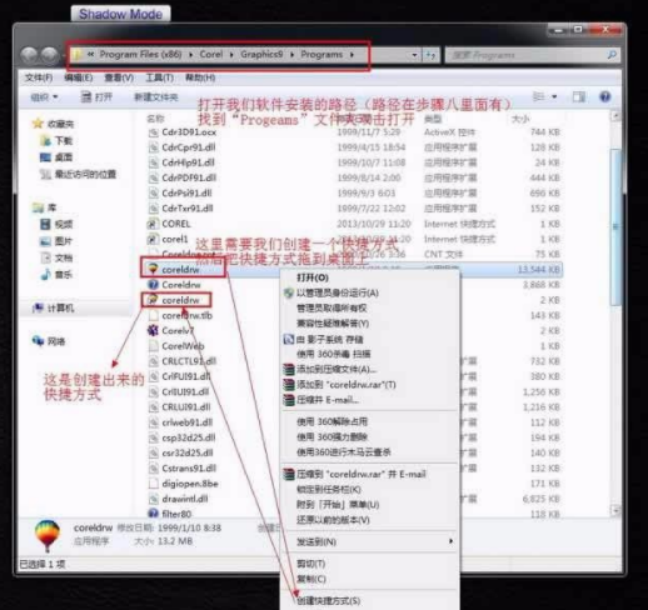
10、双击打开后,这里我们可以看到CorelDraw 9.0。
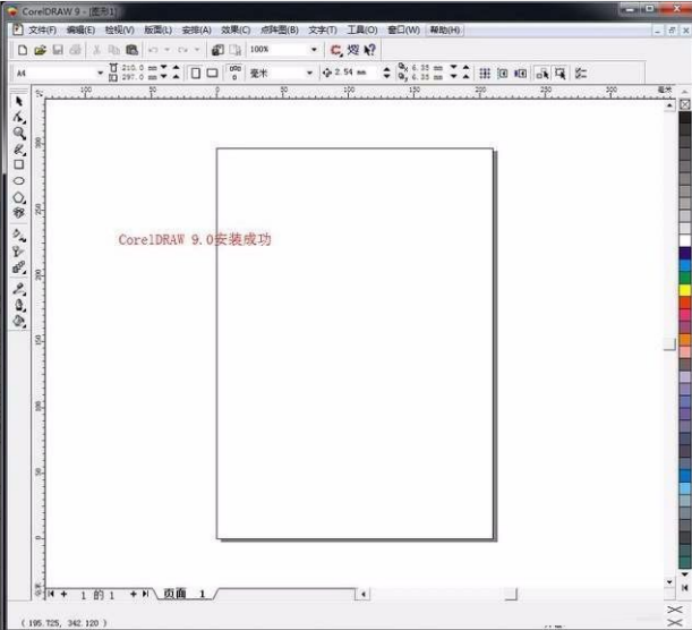
通过上面详细的步骤演示,cdr9的安装方法就教给大家了,安装好这款软件就可以进行学习了,cdr9只是cdr中的一个版本,大家可以把多个版本都熟悉一下,总结一下各个版本的优点和区别之处。
本篇文章使用以下硬件型号:联想小新Air15;系统版本:win10;软件版本:cdr9。






